Как установить напоминания в Todoist на ваших устройствах [Руководство]
Другое полезное руководство / / August 04, 2021
Рекламные объявления
Обычно человеческий разум занят дюжиной мыслей. Так что иногда сложно запомнить мелкие, но важные детали. Это может быть день рождения члена вашей семьи или срок обслуживания автомобиля. С помощью наших гаджетов мы можем легко установить напоминание, которое будет уведомлять нас о том, что мы должны поздравить кого-то с днем рождения или отправить этот проект. Вы также можете использовать приложение Todoist, чтобы устанавливать напоминания о ваших задачах.
В этом руководстве я объяснил, как установить напоминание о любой задаче в Todoist. Кроме того, я привел точные шаги, которые необходимо выполнить для установки напоминания на устройствах Android, iOS, Windows и Mac. В указанный день вы получите push-уведомление от Todoist. Вы также можете получить электронное письмо с уведомлением о выполняемой вами задаче. Посмотрим, как это настроить.
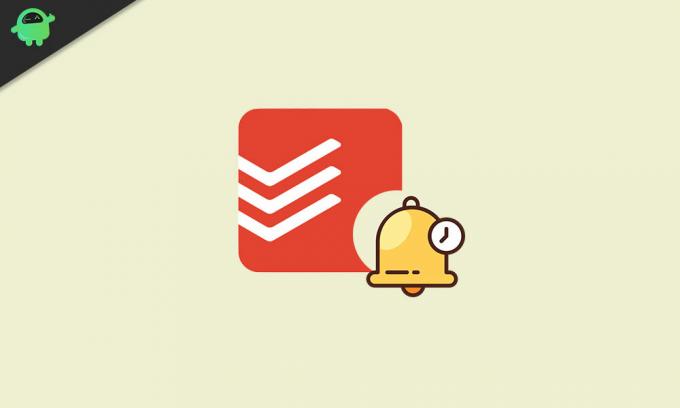
Содержание
-
1 Установите напоминания в Todoist
- 1.1 Настройка напоминаний Todoist в Windows 10 / macOS / Web
- 1.2 Настройка напоминаний Todoist на Android
- 1.3 Установить напоминание на iOS
- 1.4 Можете ли вы установить индивидуальное напоминание?
Установите напоминания в Todoist
Эта функция доступна только пользователям Todoist с премиум-аккаунтами и бизнес-аккаунтами. Это означает, что бесплатные пользователи не смогут его использовать. В установленный срок и до 30 минут выполнения задачи (установленной пользователем) Todoist отправит напоминание.
Рекламные объявления
Пользователи могут настроить до того, сколько минут они хотят получать уведомление о выполнении своей задачи. Не обязательно 30 минут. Вы можете сделать это 1 час или 15 минут по своему желанию. Кроме того, вы можете решить, хотите ли вы получать push-уведомление на свой смартфон / планшет или получать уведомление на рабочем столе. Вы также можете предпочесть уведомления по электронной почте, если хотите.
Настройка напоминаний Todoist в Windows 10 / macOS / Web
- В правом верхнем углу нажмите на значок шестеренки, чтобы перейти к Настройки
- под этим нажмите на Напоминания
- Там будет флажок для выбора типа уведомления ты бы хотел получить
- В зависимости от того, как вы хотите получать уведомление, есть три варианта. Мобильные push-уведомления, push-уведомления на рабочем столе и электронная почта.
- Установите флажок в зависимости от того, какой вариант вы хотите, и вы получите соответствующее уведомление о напоминаниях, установленных вами в Todoist.
Настройка напоминаний Todoist на Android
- Запустите приложение Todoist
- Нажмите кнопку меню> перейдите к Настройки > затем нажмите на Напоминания
- Далее нажмите на Напомнить мне через
- Выберите, как вы хотите получать уведомления от мобильные push-уведомления, push-уведомления для ПК и электронная почта.
Установить напоминание на iOS
- В правом верхнем углу нажмите на значок шестеренки, чтобы перейти к Настройки
- под этим нажмите на Напоминания
- Нажмите на Напомнить мне через
- Выберите тип уведомления, которое вы хотите получать.
Можете ли вы установить индивидуальное напоминание?
Да, вы можете, и этот процесс практически одинаков для любой операционной системы, которую вы можете использовать.
- При добавлении или редактировании задачи нажмите значок будильника
- Нажмите на значок часов в нижнем левом углу, чтобы установить время и дату для вашей задачи.
- Вы также можете установить напоминания в Todoist, чтобы получать уведомление в определенном месте.
- Затем нажмите на представить икона.
НОТА:
- Напоминания на основе местоположения доступны только на устройствах Android и iOS.
- Вы не можете выбрать получение напоминаний о местоположении по электронной почте.
Итак, это все о том, как устанавливать напоминания в Todoist на различных платформах. В зависимости от того, какое устройство вы используете, это руководство поможет вам.
Другие руководства,
Рекламные объявления
- Как подключить Google Диск и Dropbox к Todoist
- Google Диск не синхронизируется в Windows 10: как исправить
- Как исправить ошибку Google Диска при создании копии
Сваям - профессиональный технический блоггер со степенью магистра компьютерных приложений, а также имеет опыт разработки под Android. Он убежденный поклонник Stock Android OS. Помимо технических блогов, он любит игры, путешествовать и играть на гитаре.
![Как установить напоминания в Todoist на ваших устройствах [Руководство]](/uploads/acceptor/source/93/a9de3cd6-c029-40db-ae9a-5af22db16c6e_200x200__1_.png)
![Загрузить G988BXXU1ATCH: Безопасность за март 2020 г. для Galaxy S20 Ultra 5G [Южная Азия / MEA]](/f/ea2c2fb6fc71473b4f895d3f1d0c5c72.jpg?width=288&height=384)

